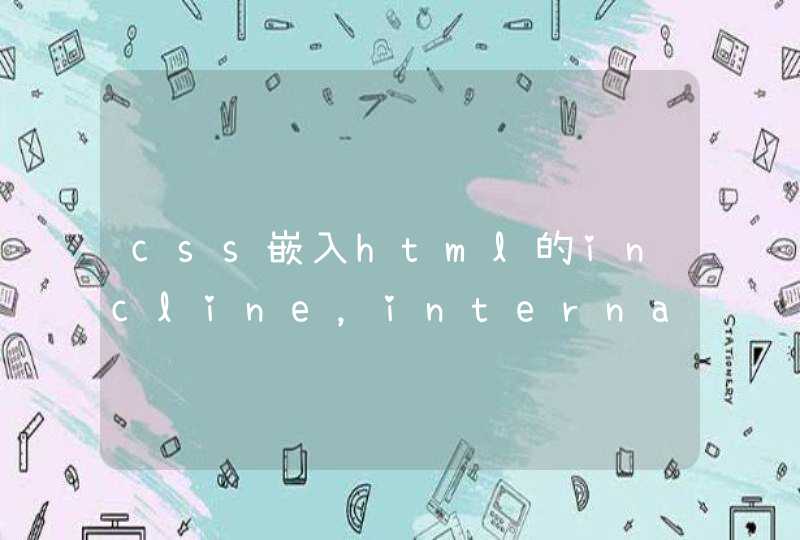以下是纯CSS线性渐变代码(filiter是IE的,又臭又长):
background:-moz-linear-gradient(top center,#CBD8E1,#A4BAC8)background:-wekit-gradient(linear,0 0,0 100%,form(#CBD8E1),to(#A4BAC8))
filter:progid:DXImageTransform.Microsoft.Gradient(GradientType=0,StartColorStr=#CBD8E1,EndColorStr=#A4BAC8)
如果要翻转效果,把上面的颜色代码倒过来就行了。
<style type="text/css">#xsnazzy h1, #xsnazzy h2, #xsnazzy p {margin:0 10pxletter-spacing:1px}
#xsnazzy h1 {font-size:2.5emcolor:#fff}
#xsnazzy h2 {font-size:2emcolor:#06aborder:0}
#xsnazzy p {padding-bottom:0.5em}
#xsnazzy h2 {padding-top:0.5em}
#xsnazzy {background: transparentmargin:1em}
.xtop, .xbottom {display:blockbackground:transparentfont-size:1px}
.xb1, .xb2, .xb3, .xb4 {display:blockoverflow:hidden}
.xb1, .xb2, .xb3 {height:1px}
.xb2, .xb3, .xb4 {background:#cccborder-left:1px solid #08cborder-right:1px solid #08c}
.xb1 {margin:0 5pxbackground:#08c}
.xb2 {margin:0 3pxborder-width:0 2px}
.xb3 {margin:0 2px}
.xb4 {height:2pxmargin:0 1px}
.xboxcontent {display:blockbackground:#cccborder:0 solid #08cborder-width:0 1px}
</style>
<div id="xsnazzy">
<b class="xtop"><b class="xb1"></b><b class="xb2"></b><b class="xb3"></b><b class="xb4"></b></b>
<div class="xboxcontent">
<h1>Snazzy Borders</h1>
<p>Based on Nifty Corners By Alessandro Fulciniti<br />http://pro.html.it/esempio/nifty/</p>
<h2>Rounded borders without images</h2>
<p>Lorem ipsum dolor sit amet, consectetuer adipiscing elit, sed diam nonummy nibh
euismod tincidunt ut laoreet dolore magna aliquam erat volutpat. Ut wisi enim
ad minim veniam, quis nostrud exerci tation ullamcorper suscipit lobortis nisl
ut aliquip ex ea commodo consequat.</p>
<p>Duis autem vel eum iriure dolor in hendrerit
in vulputate velit esse molestie consequat, vel illum dolore eu feugiat nulla
facilisis at vero eros et accumsan et iusto odio dignissim qui blandit praesent
luptatum zzril delenit augue duis dolore te feugait nulla facilisi.</p>
</div>
<b class="xbottom"><b class="xb4"></b><b class="xb3"></b><b class="xb2"></b><b class="xb1"></b></b>
</div>
bootstrap中的椭圆形按钮的设置方法
在bootstrap中, 按钮(button)有不同的六种方式. 默认的button的样式是: btn. 这个是必要的样式. 还有其他的六种不同方式展现.
分别为: 默认, 主要, 成功, 信息, 警告, 危险, 链接.
1.默认: btn-default
2.主要: btn-primary
3.成功: btn-success
4.信息: btn-info
5.警告: btn-warning
6.危险: btn-danger
7.链接: btn-link
从上面的样式可以看出来, 其实, 在其他的一些标签也可以使用这个样式, 而且一样也可以达到我们想要的效果, 比方说, 我们用一个默认的样式, 来把"a"链接, 改成一个button. 当然一样span.一样也可以, 但是这里如果没有特殊情况, 推荐还是使用button.的这种方式.因为button这种方式, 更好的兼容不同的浏览器. 还要注意一点, 在官网上这样说道: "除去其他原因,这个Firefox的bug让我们无法为基于<input>标签的按钮设置line-height,这导致在Firefox上,他们与其它按钮的高度不一致"。 还是那句话能够用button就用button.
针对button的尺寸大小, bootstrap也定义了一些样式供我们使用.
样式定义如下:
.btn-lg: 最大的样式
.btn-sm: 平板的样式
.btn-xs: 手机版的样式
还有一个默认的样式, 就是什么不用btn-*的.
不同的样式从小到大
在移动端: 有时候我们需要让按钮占一行. 这样显示效果更加舒服好看. 这样就需要使用样式.btn-block, 它的作用是使其充满父节点100%的宽度,而且按钮也变为了块级(block)元素。
如何禁用按钮, 可以使用disabled="disabled", 但是需要注意一点, 就是这个属性, 在ie及更低的版本中, 会绘制一个灰色的背景, 然后还有阴影, 现在还没有办法解决这个问题.
一直在重复那句话, 就是说: 去做, 才能更好的掌握. 多尝试不同的组合方法, 只有遇到问题, 才能知道解决问题的方法, 在学习的时候,可以让自己出错.